Normalerweise zwingt Sie digitale Kreativität oder Grafikdesign dazu, die Größe von Bildern schnell zu ändern, damit sie für die Veröffentlichung in sozialen Medien, für eine Webseite oder zum Drucken geeignet sind. Dies führt manchmal zu einer Neuabtastungsverzerrung aufgrund der Streckung. Aus diesem Grund erklären wir hier, wie Sie die Größe eines Fotos ändern können, damit es den Anforderungen entspricht, ohne die Schärfe zu verlieren. Wir listen Online-Tools zum Hochskalieren, Herunterskalieren und Komprimieren auf, die Ihnen dabei helfen. Beginnen Sie also mit Ändern Sie die Größe des Bildes mithilfe des Tutorials, das wir hier haben.
- Teil 1. Bedeutung der Änderung der Bildgröße - 5 Dinge, die Sie wissen müssen
- Teil 2. Zu berücksichtigende Faktoren beim Ändern der Bildgröße
- Teil 3. So ändern Sie die Bildgröße durch Hochskalieren, Herunterskalieren und Reduzieren der Größe
- Bonus: Tolle Bildgrößen für beliebte soziale Plattformen, die Sie normalerweise verwenden
Teil 1. Bedeutung der Änderung der Bildgröße - 5 Dinge, die Sie wissen müssen
Um hochoptimierte Bilder zu erstellen, die für Ihr Publikum auf allen Ebenen die beste Qualität bieten, ist es wichtig zu wissen, wie man die Bildgröße ändert:
1. Optimierte Ladezeiten
Die meisten großen Bilddateien tragen zu deutlich langsameren Websites bei. Solche Dinge brauchen einfach länger zum Laden, was sich auf die Benutzererfahrung auswirkt, da die meisten von ihnen wahrscheinlich auf die Zurück-Schaltfläche klicken, wenn das Öffnen einer Website zu lange dauert. Darüber hinaus berücksichtigen Suchmaschinen wie Google die Ladegeschwindigkeit bei der Bewertung von Websites. Sie können auch Bilder mit den richtigen Abmessungen und Dateigrößen erstellen, um die Ladegeschwindigkeit Ihrer Website zu erhöhen, sie benutzerfreundlich zu machen und die SEO-Leistung zu verbessern.
2. Spezifische Anforderungen pro Plattform
Jedes soziale Netzwerk und jede Website hat unterschiedliche Abmessungen, in denen Bilder hochgeladen werden müssen. Ein Facebook-Titelbild hat beispielsweise andere Abmessungen als ein Instagram-Post oder das Miniaturbild eines YouTube-Videos. Wenn Sie die Größe der Bilder entsprechend den Spezifikationen anpassen, werden Ihre Bilder auf jedem erdenklichen Gerät angemessen und professionell angezeigt. Dies ist ein sehr wichtiges Detail bei der Verbesserung Ihrer Online-Präsenz und stellt sicher, dass Sie nicht versehentlich Chaos stiften, indem Sie dafür sorgen, dass Teile Ihrer Marke einheitlich und professionell aussehen.
3. Bildqualität erhalten
Das Ändern der Bildgröße kann als Änderung der Abmessungen und Verbesserung der Bildqualität gesehen werden. Eine unsachgemäße Größenänderung von Bildern führt zu Bildergebnissen von geringer Qualität, die zu viele Pixel oder Verzerrungen aufweisen und Details verlieren, die für das Auge ansprechender sein könnten. Bei einer Größenänderung bleibt die Qualität erhalten, sodass der visuelle Inhalt unabhängig von der Größenänderung klar und scharf erscheint. Dies ist besonders wichtig, um in Marketingkommunikation und anderen Online-Materialien ein professionelles Image zu vermitteln.
4. Speicherplatzverwaltung
Eine ordnungsgemäße Speicherplatzverwaltung ist immer ein Muss, insbesondere bei Websites mit vielen Bildern. Das Ändern der Größe und Komprimieren der Bilder kann viel Speicherplatz auf Ihrem Gerät oder Server beanspruchen. Auf diese Weise gehen Sie viel effizienter mit dem Speicherplatz um; dies verbessert die Ladezeit und die Gesamtleistung der Website. Sie bewahren die Qualität und nutzen die verfügbaren Speicherressourcen effizient.
5. Markenkonsistenz
Eine robuste visuelle Identität Ihrer Marke entsteht auch, wenn die Einheitlichkeit der Bildgröße auf allen Ihren digitalen Plattformen gewahrt bleibt. Beim Erstellen von Marketingmaterial, Produktbildern und Portfoliostücken sorgt die Größenanpassung von Bildern auf die richtigen Abmessungen dafür, dass Ihre visuellen Elemente einheitlich und kohärent sind und Professionalität und Kohärenz in Ihrer Markenpräsentation vermitteln. Aus diesem Grund ist ein Bildgrößenanpassungstool dringend erforderlich.
Teil 2. Zu berücksichtigende Faktoren beim Ändern der Bildgröße
1. Seitenverhältnis
Das Seitenverhältnis ist das relative Verhältnis zwischen Breite und Höhe eines Bildes. Wenn die Größe eines Bildes geändert werden muss, sollte das Seitenverhältnis nicht geändert werden. Andernfalls könnte Ihr skaliertes Bild gestreckt oder gestaucht werden. Die meisten Bildbearbeitungstools bieten eine Option zum Sperren des Seitenverhältnisses, um die Proportionen unabhängig von Ihren Größenanpassungen beizubehalten. Dies ist auch besonders wichtig für die visuelle Integrität und Ausgewogenheit eines Bildes, da verzerrte Proportionen selbst die besten Bilder unprofessionell aussehen lassen können.
2. Auflösung [DPI/PPI]
Die Auflösung eines Bildes, gemessen in DPI, bekannt als Punkte pro Zoll oder PPI Pixel pro Zoll, bestimmt die Klarheit und Detailliertheit eines Bildes. Ein höherer DPI-Wert, normalerweise 300 DPI oder mehr, ist für Druckmaterial entscheidend, um Schärfe und Detailgenauigkeit zu erhalten. Die Standardauflösung für die Verwendung im Internet beträgt 72 PPI, allerdings muss das Bild garantiert scharf sein und darf beim Ändern der Größe keine Details verlieren. Eine hohe Auflösung ist wichtig, um qualitativ hochwertige Bilder zu liefern, insbesondere wenn die Bilder für große Ausdrucke oder hochauflösende Displays hochskaliert werden.
3. Bildformat
Verschiedene Bildformate haben unterschiedliche Komprimierungsgrade und Qualitäten. JPEGs eignen sich hervorragend für Fotos, da Sie eine recht kleine Dateigröße haben können, ohne viel Auflösung zu verlieren. PNGs eignen sich eher für Grafiken mit Alpha und ziemlich detaillierten Illustrationen. Berücksichtigen Sie bei der Größenanpassung von Bildern die Formate, da sich das Format nach mehrmaliger Größenänderung schnell verschlechtern kann. Die richtige Formatauswahl führt dazu, dass die Qualität des Bildes erhalten bleibt und gleichzeitig die Dateigröße kontrolliert wird. Bevor Sie also die Bildgröße erhöhen, müssen Sie zuerst das Format recherchieren.
4. Zweck und Plattform
Die Größe der angepassten Bilder und Dateien muss je nach Verwendungszweck bestimmt werden. Im Hinblick auf die Verwendung im Internet können kleinere Dateigrößen nicht genug betont werden, da dies eine schnellere Seitenladezeit, ein verbessertes Benutzererlebnis und ein besseres Gesamtranking für SEO bedeutet. Für die Verwendung im Druck ist eine hohe Auflösung erforderlich, damit das Bild scharf und von guter Druckqualität sein kann. Jede Plattform, ein Social-Media-Kanal, eine E-Commerce-Website oder sogar ein Blog haben oft bestimmte Größenanforderungen. Wenn Sie diese einhalten, werden Ihre Bilder korrekt und professionell angezeigt und sind umso effektiver.
5. Qualität und Komprimierung
Das Gleichgewicht zwischen Qualität und Komprimierung ist entscheidend, wenn Sie die Größe von Bildern ändern möchten, um sie im Internet zu veröffentlichen. Eine übermäßige Komprimierung eines Bildes kann zu starken und offensichtlichen Artefakten, Pixelbildung und Detailverlust führen, wodurch das Bild weniger ansprechend aussieht. Adobe Photoshop, GIMP und sogar Online-Tools wie TinyPNG können so angepasst werden, dass die Qualitätseinstellungen optimiert werden, ohne die Dateigröße stark zu beeinträchtigen. Wenn Sie das Ziel erreichen, werden Ihre Bilder gut geladen, ohne dass die visuelle Integrität beeinträchtigt wird.
6. Skalieren vs. Zuschneiden
Sie können das gesamte Bild proportional skalieren, die Größe des gesamten Bilds ändern oder Teile davon ausschneiden. Skalieren ist ideal, wenn Sie das gesamte Bild beibehalten möchten, aber es erfüllt möglicherweise nur manchmal die Anforderungen des neuen Kontexts, in dem ein Bild verwendet wird. Andererseits können Sie durch Zuschneiden bestimmte Bereiche im Bild hervorheben, die Ihrem Zweck besser dienen. Durch Anpassen der Größe Ihres Bilds bleibt ein Teil seiner visuellen Wirksamkeit erhalten.
7. Schärfe beibehalten
Verkleinerte Bilder wirken sehr unscharf oder körnig, wenn die Originalbilder viel größer sind. In einigen Bildbearbeitungsprogrammen sind Schärfungswerkzeuge verfügbar, mit denen das Bild beim Verkleinern geschärft werden kann. Vermeiden Sie eine zu starke Schärfung des Bilds, damit die Kanten nicht unnatürlich wirken und möglicherweise Rauschen in das Bild eingebracht wird. Bei richtiger Handhabung bewahrt die Schärfung jedoch die Ästhetik des Fotos und stellt sicher, dass es auch bei kleineren Größen klar und scharf dargestellt wird.
Teil 3. So ändern Sie die Bildgröße durch Hochskalieren, Herunterskalieren und Reduzieren der Größe
1. Erhöhen Sie die Bildgröße durch Hochskalieren
AVAide Image Upscaler ist ein hervorragendes Tool, da es die Größe eines Bildes online ändert, ohne dass die Qualität verloren geht. KI-Technologie kann ein Bild ohne Verlust oder Pixelbildung auf das bis zu Achtfache seiner normalen Größe vergrößern, was es perfekt für den Druck hochwertiger Ausdrucke oder die Verbesserung allgemeiner digitaler Bilder macht.
Schritt 1Öffnen Sie einen neuen Tab und gehen Sie zur offiziellen Website des Bild-Upscalers. Aktivieren Sie dann das Kontrollkästchen Wähle ein Foto um das Bild hochzuladen, das Sie vergrößern möchten.
Schritt 2Wählen Sie hier die gewünschte Vergrößerung aus, bis zu 4×. Wenn Sie auf 6× und 8× zugreifen möchten, müssen Sie ein Guthaben erwerben, das dieses Webtool anbietet.
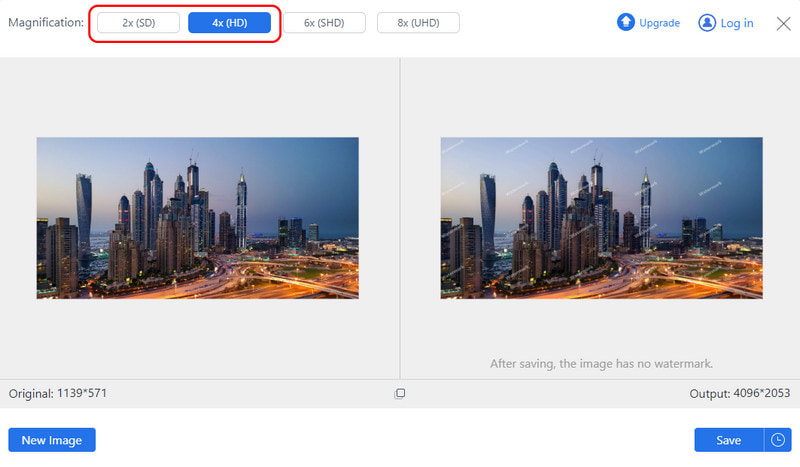
Schritt 3Nach der Verarbeitung aktivieren Sie das Kontrollkästchen Speichern Schaltfläche, um den Hochskalierungsprozess zu starten. Sie müssen sich keine Sorgen machen, da die App kein Logo-Wasserzeichen hat.
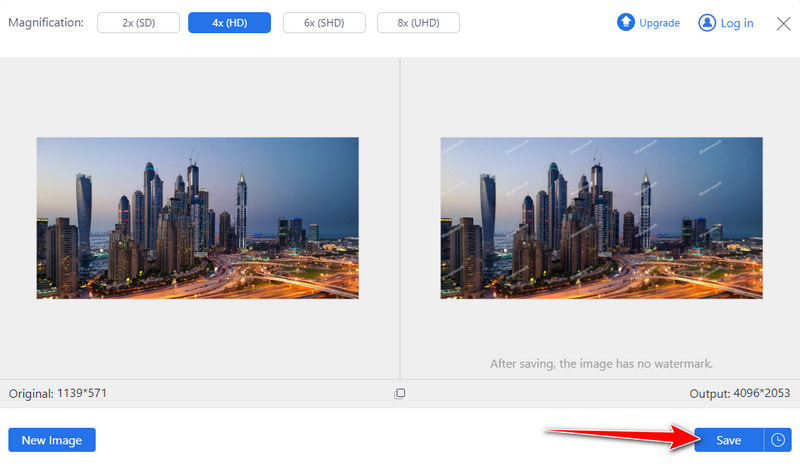
2. Verringern Sie die Bildgröße durch Downscaling
Die ResizePixel.com Die Website bietet eine einfach zu bedienende Benutzeroberfläche zum Ändern der Bildgröße. Sie verwendet die Downscaling-Funktion mit den Pixeln zur Anpassung von Breite und Höhe, wodurch die ausgewählten Bilder verkleinert werden können, ohne ihr Seitenverhältnis oder ihre Qualität zu verändern. Sie ist nützlich für die Weboptimierung oder zum Anpassen bestimmter Größenanforderungen, und sogar die Verarbeitung von 4K bis 1080p ist hier möglich.
Schritt 1Öffnen Sie das ResizePixel-Webtool in einem beliebigen Browser und klicken Sie auf Bild hochladen um das Foto hinzuzufügen, das Sie verkleinern möchten.
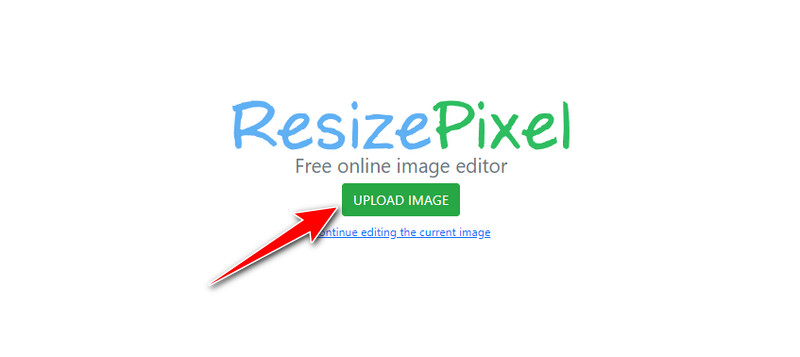
Schritt 2Ändern Sie die Werte für Breite und Höhe des Bildes nach Bedarf und klicken Sie auf „Größe ändern“, um die Änderungen anzuwenden.
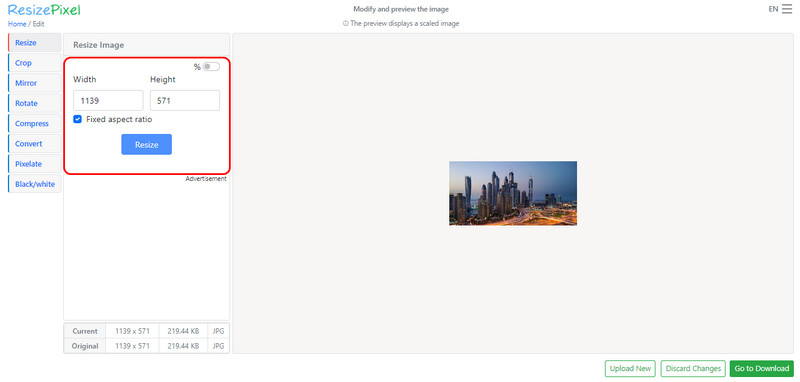
Schritt 3Kreuzen Sie an Gehen Sie auf „Download“. , um es zu verarbeiten, und klicken Sie auf die Bild herunterladen Schaltfläche, um es zu speichern.
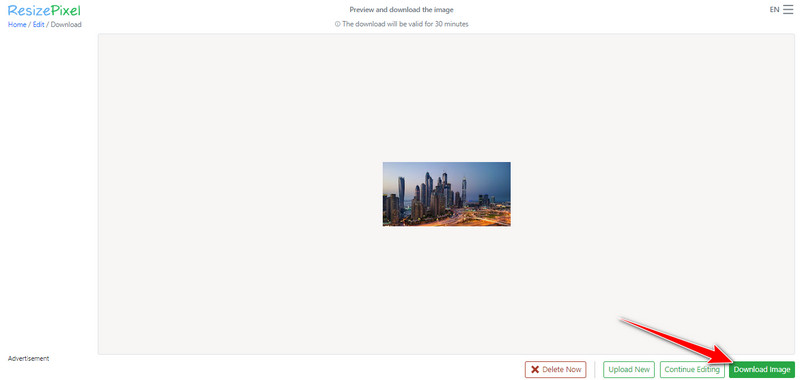
3. Reduzieren Sie das Bild auf eine Größe in KB oder MB
Mit AVAide Bildkompressorkönnen Sie Bilddateien auf kleinere Größen verkleinern, ohne die Qualität zu beeinträchtigen. Laden Sie ein Bild hoch, komprimieren Sie es automatisch bis zu einem gewissen Grad und schon sind Sie fertig und können Ihre optimierte Datei herunterladen. Dadurch werden sie auf Webseiten schneller geladen und erfüllen sogar andere Anforderungen, indem sie Dateien auf KB oder MB komprimieren. Das Ändern der Bildgröße ist nicht sehr aufwändig, insbesondere wenn Sie dieses Tutorial haben.
Schritt 1Rufen Sie den Bildkompressor im Browser auf und klicken Sie auf das Datei wählen um das Bild hochzuladen, dessen Größe Sie verkleinern möchten.
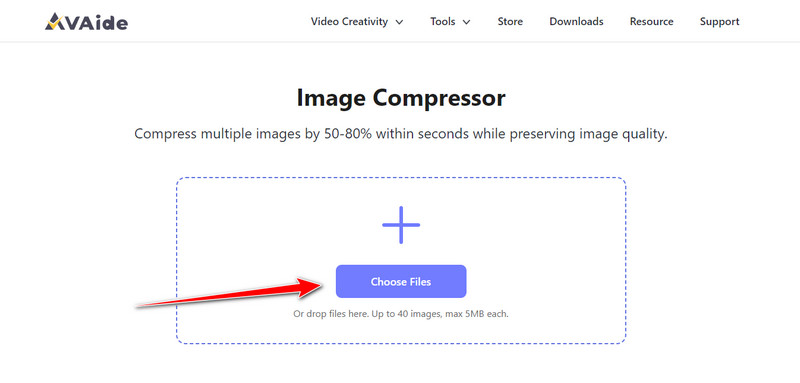
Schritt 2Nach dem Hochladen beginnt die Komprimierung. Aktivieren Sie das Kontrollkästchen Herunterladen Klicken Sie auf die Schaltfläche, um das komprimierte Foto zu erhalten. Einfach, oder? Dies gilt als einer der besten Bildkomprimierer im Internet.
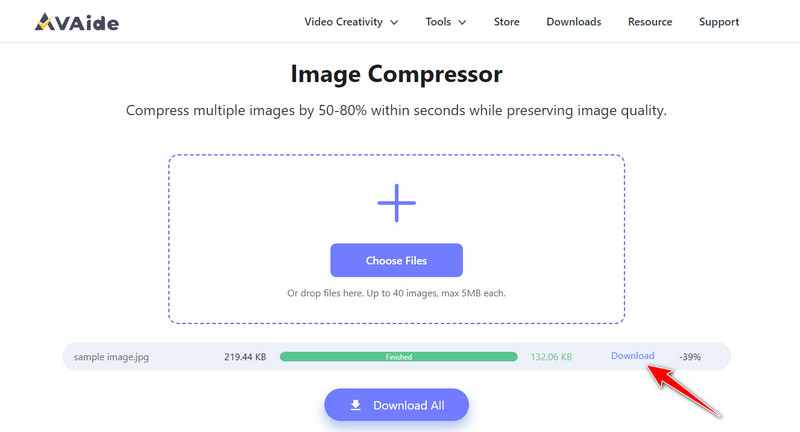
Bonus: Tolle Bildgrößen für beliebte soziale Plattformen, die Sie normalerweise verwenden
| Plattform | Profilbild | Cover/Banner | Bild für Quadrat veröffentlichen | Bild für Andere posten | Andere wichtige Bildgrößen |
| 180 × 180 Pixel | 820 × 312 Pixel (Cover) | 1200 × 630 Pixel (geteilt) | N / A | 1920 × 1005 Pixel (Event-Cover) | |
| 320 × 320 Pixel | N / A | 1080 × 1080 Pixel | 1080 × 566 Pixel (Querformat), 1080 x 1350 Pixel (Hochformat) | 1080 × 1920 Pixel (Geschichte) | |
| 400 × 400 Pixel | 1500 × 500 Pixel (Kopfzeile) | N / A | 1200 × 675 Pixel (In-Stream-Bild) | N / A | |
| 400 × 400 Pixel | 1584 × 396 Pixel (Banner) | N / A | 1200 × 627 Pixel (Gemeinsames Bild) | N / A | |
| YouTube | N / A | 2560 × 1440 Pixel (Kanalbild) | N / A | 1280 × 720 Pixel (Miniaturansicht) | N / A |
| 165 × 165 Pixel | 222 × 150 Pixel (Board-Cover) | N / A | 1000 × 1500 Pixel (Pin-Größe) | N / A |
Bildgröße ändern ist kostenlos und Sie können all diese spezialisierte Online-Software verwenden, die heute auf jeder Website verfügbar ist. Sie müssen nichts herunterladen; Sie können einfach hochladen, verarbeiten und die endgültige Ausgabe so schnell wie möglich erhalten. Geben Sie diese Informationen an alle weiter, damit sie davon erfahren!

Unsere KI-Technologie verbessert automatisch die Qualität Ihrer Bilder, entfernt Rauschen und korrigiert verschwommene Bilder online.
JETZT BEARBEITENFotobearbeitung
- KI-Kleiderentferner
- Mosaik aus Bild entfernen
- KI-Bild-Upscaler
- Hochwertiges GIF
- Instagram-Wasserzeichen entfernen
- Fotoauflösung für iPhone/Android ändern
- Führerscheinfoto bearbeiten
- Konvertieren Sie Fotos von niedriger Auflösung in hohe
- Verbessern Sie die Bildqualität
- Kostenloser Foto-Enhancer
- Urheberrecht vom Foto entfernen




